Skype "pemulihan" biasanya mengacu pada pemulihan data yang diperlukan untuk memasuki sistem. Biasanya, suatu program tidak memerlukan kombinasi kata sandi masuk pada setiap awal, tetapi kadang-kadang, untuk beberapa alasan, keluar memang terjadi. Atau pengguna memiliki beberapa akun dan tidak dapat mengingat login untuk memasukkan salah satunya. Atau, dengan mengklik tanpa sadar pada tombol "Keluar", Anda berada di depan jendela input masuk dan kata sandi.
Bagaimanapun, wajib pulihkan skype secara otomatisyaitu dapatkan login yang terlupakan atau kata sandi.
Menggunakan alamat email
Masalah data yang dilupakan jika ada alamat email yang akunnya didaftarkan diselesaikan dengan cepat dan mudah. Membutuhkan:
Tanpa menggunakan alamat email
Atau lebih tepatnya, jika alamatnya dilupakan. Lalu ada dua cara.
- Tulis di layanan dukungan dan bersiaplah untuk korespondensi yang terkadang membosankan untuk mengkonfirmasi identitas Anda.
- Ada kemungkinan bahwa sistem mengingat data pribadi dalam cache dan memungkinkan Anda untuk meluncurkan Skype tanpa Internet.
Maka Anda perlu melakukan hal berikut:
- meluncurkan Skype, saat memutuskan koneksi Internet;
- di menu utama program buka item " Skype» — « Data pribadi» — « Edit data pribadi". Di bagian kanan jendela, cari item “ Email". Jika alamat tersebut sebelumnya direkam dalam profil, itu akan muncul di sisi kanan layar.
Ini juga terjadi bahwa pengguna mengingat nama pengguna dan kata sandi, tetapi masih tidak dapat masuk ke sistem. Ini menunjukkan bahwa akun telah diblokir. Misalnya, atas dugaan peretasan. Jika ini terjadi, Anda perlu menulis ke Layanan Dukungan dan menjawab beberapa pertanyaan tentang identitas pemilik profil. Jika semuanya berjalan baik, terus email instruksi pemulihan akan dikirim.
Mungkin ada banyak prasyarat untuk mengembalikan messenger jarak jauh ke PC: mulai dari uninstall acak standar, diakhiri dengan hilangnya nama pengguna atau kata sandi. Dalam beberapa kasus, Anda dapat memulihkan Skype secara otomatis, dan dalam kasus lain, Anda perlu menginstal ulang perangkat lunak. Kami mempertimbangkan setiap kasus secara berurutan.
Apakah mungkin untuk mengembalikan Skype yang tidak sengaja terhapus oleh pengguna
Opsi yang paling populer adalah tidak adanya program pada PC karena penghapusan yang tidak disengaja. Yang perlu Anda pecahkan adalah browser dan akses Internet, karena Anda hanya perlu menginstal Skype. Anda dapat melakukan ini dengan memilih versi yang diperlukan dan menggunakan panduan instalasi sederhana. Hanya dalam beberapa menit, program ini akan kembali berada di PC Anda dan Anda akan dapat masuk ke akun Anda dan terus berkomunikasi dengan orang yang dicintai.
Salah satu masalah nyata bagi pemula mungkin adalah hilangnya sederhana dari pintasan aplikasi dari desktop, karena itu pengguna dapat memutuskan bahwa program telah dihapus secara independen dari komputer. Ini tidak demikian - perangkat lunaknya masih diinstal dan berfungsi dengan baik. Untuk mengembalikan pintasan, buka "Control Panel", pilih bagian "Tambah atau Hapus Program". Dalam daftar yang muncul, cari nama aplikasi, dan klik kanan padanya pilih perintah "Kirim" dan "Desktop".
Opsi berikutnya, di mana Anda perlu memulihkan Skype yang dihapus, adalah hilangnya kata sandi. Jika Anda ingat login Anda, maka operasi akan membutuhkan beberapa tindakan:
- Jalankan programnya.
- Anda akan melihat jendela untuk memasukkan login dan kata sandi Anda.
- Coba masuk ke akun Anda lagi.
- Jika Anda memiliki masalah dengan ini, klik pada perintah "Tidak bisa masuk?"
- Sebuah jendela akan muncul di depan Anda, di mana Anda harus memasukkan alamat email yang digunakan selama pendaftaran dan klik tombol "Kirim".
- Sekarang Anda harus memeriksa kotak surat Anda (seharusnya menerima surat dari layanan dukungan).
- Dalam pesan Anda akan menemukan kode keamanan, yang harus disalin dan dimasukkan dalam bidang kosong khusus.
- Pilih perintah "Reset Kata Sandi".
- Munculkan kode baru dan konfirmasikan perubahannya.
Situasi ketika Anda bahkan tidak dapat mengingat login - tidak seharusnya membuat Anda takut. Memecahkan masalah ini sangat sederhana:
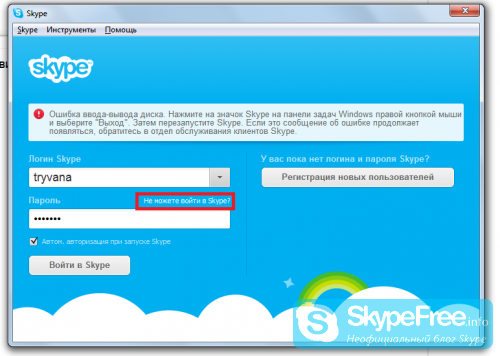
Kesalahan yang terkait dengan karya Skype memiliki sumber yang berbeda. Seringkali penyebab kerusakan adalah faktor manusia, yang secara langsung terkait dengan kecerobohan pengguna. Selain kesalahan terkait manusia, ada kegagalan teknis yang tidak dapat diselesaikan tanpa bantuan dukungan teknis Skype.
Faktor manusia
Ada statistik menarik yang mengklaim bahwa dalam 75 persen kasus dengan kerusakan program, pengguna sendiri yang harus disalahkan. Tidak ada alasan untuk membantah data ini, karena daftar masalah dengan Skype yang muncul karena kesalahan manusia cukup luas:
- Pengguna Skype secara tidak sengaja lupa nama pengguna dan kata sandi, oleh karena itu akses ke akun tidak mungkin. Mengembalikan profil dalam hal ini cukup sederhana;
- Pemilik PC lupa semua data dari akun;
- Skype tiba-tiba berhenti bekerja;
- Program tidak memuat saat Anda mengklik pintasan;
- Benar-benar semua kontak dan korespondensi menghilang.
Di atas adalah masalah paling umum dengan aplikasi. Ada kemungkinan bahwa alasannya tidak berfungsi Skype bisa lebih besar. Kami akan mulai menyelesaikan setiap masalah berdasarkan prioritas.
Nama pengguna atau kata sandi hilang
Masalah paling "tidak berbahaya" yang bisa terjadi pada pengguna. Memulihkan kata sandi atau login Skype Anda cukup sederhana:
- Kami meluncurkan aplikasi dari desktop. Di menu masuk yang muncul, pilih prasasti yang kita tidak bisa masuk ke Skype, yang dalam versi baru terletak di kiri bawah layar:
- Pemilik akun secara otomatis diarahkan ke jendela browser baru, di mana mereka diminta untuk memasukkan email (Anda juga dapat menggunakan nomor tersebut ponsel atau masuk) tempat akun terdaftar:
- Beberapa menit kemudian, sebuah email akan dikirim ke email yang ditentukan dengan tautan ke pemulihan akun dan kode verifikasi yang dimasukkan pada baris yang ditentukan;
- Setelah itu, set pengguna kata sandi baru dari skype.
Sekarang, mengenai pemulihan akun Skype Anda, jika pengguna lupa emailnya, login atau nomor teleponnya. Dalam hal ini, hanya ada satu opsi - dukungan pelanggan:
Dalam formulir umpan balik, Anda perlu mengisi surat ke layanan dukungan, yang harus menunjukkan informasi yang dapat mengidentifikasi Anda sebagai pemilik profil:
- Kata sandi (jika pengguna belum melupakannya);
- Nomor yang terdaftar di profil Skype Anda;
- Rincian pembayaran;
- Data dari kuesioner, jika sudah terisi penuh.
Anda tidak boleh mengharapkan respons instan dari layanan dukungan, karena mereka perlu waktu untuk mempertimbangkan permintaan dan membandingkan data. Jawaban atas keputusan untuk memulihkan akun datang, sebagai suatu peraturan, dalam waktu 6 jam.
Skype macet
Jika terjadi kesalahan saat bekerja dengan Skype, maka ada dua alasan utama untuk ini:
- Kegagalan jaringan. Jelas bahwa Skype tidak akan berfungsi tanpa Internet, jadi pertama-tama periksa koneksi jaringan;
- Program jahat. Banyak virus suka mendaftar di Skype. Setelah mengetahui hal ini, anti-virus menambahkan file aplikasi yang dikarantina, itulah sebabnya peluncuran diblokir.
Dalam kasus terakhir, tidak disarankan untuk menambahkan Skype ke pengecualian. Tentu saja, ada kemungkinan antivirus itu salah, tetapi jika aplikasi tersebut benar-benar menginfeksi virus, maka semua data pribadi pengguna berada dalam bahaya. Lebih baik menghapus layanan sepenuhnya dan mengunduh yang baru dari situs resmi.
Pulihkan Pesan yang Dihapus
Pesan yang hilang menjadi mimpi buruk bagi pengguna mana pun, karena informasi penting dapat disimpan di dalamnya. SkypeLogView akan membantu mengembalikan percakapan dan pesan secara gratis.
Komentar. Unduh program hanya dari situs resmi, jika tidak ada risiko mengunduh file yang terinfeksi virus.
Inti dari utilitas adalah sebagai berikut: setelah peluncuran Skype pertama kali, folder profil dibuat di komputer pengguna, yang menyimpan sejarah semua tindakan pemilik. Data dienkripsi, tetapi SkypeLogView memungkinkan Anda untuk mendapatkan akses penuh ke sana.
Algoritma Penggunaan:
- Unduh utilitas secara gratis dari situs web resmi pengembang, dan bongkar arsip ke tempat mana pun;
- Tutup semua proses Skype dan jalankan program dari desktop;
- Di SkypeLogView, buka tab "File" dan kemudian "Pilih tab dengan log";
- Setelah itu kami menunjukkan path ke profil Skype di PC:
Program hanya akan dapat memulihkan pesan-pesan yang disimpan dalam folder ini. Yaitu, menginstal ulang OS atau menghapus partisi akan membuat tidak mungkin untuk mengembalikan korespondensi.
Kesalahan teknis
Sering terjadi bahwa nama pengguna dan kata sandi diketahui, tetapi Skype tidak dimulai karena kegagalan yang tidak dapat dipahami. Ada banyak kesalahan teknis, tetapi kebanyakan dari mereka tidak mencapai pengguna, karena mereka diselesaikan pada saat kejadian.
Untuk memulihkan Skype di Windows, langkah-langkah berikut harus diambil:
Komentar. Jika file tidak muncul, maka di explorer Anda perlu mengatur "Tampilkan file tersembunyi dan folder. "
Jika langkah-langkah di atas tidak membantu mengembalikan Skype untuk berfungsi, maka satu-satunya pilihan yang tepat adalah menginstal ulang sistem operasi. Terlepas dari sifat radikal dari solusi semacam itu, ia membantu dalam hampir semua kasus. Jangan lupa tentang dukungan teknis. Dengan memberi tahu spesialis tentang masalah yang tidak dapat Anda selesaikan, Anda akan membantu diri Anda dan pengguna Skype lainnya.
Instruksi video yang menyediakan panduan visual untuk memulihkan akun Anda jika pengguna secara tidak sengaja lupa nama pengguna atau kata sandi mereka:
INFORMASI - DIBELI! UNTUK BANYAK, SKYPE SEKARANG SEBAGAI DROP DI ... DI BESI!
Masuk baru-baru ini banyak pengguna Skype mulai mengalami masalah yang terkait dengan kerusakan pada program. Ini karena fakta bahwa Skype telah mengubah pemiliknya, sekarang itu menjadi milik Microsoft. Dan cara memperbaiki masalah dan mengembalikan operasi Skype yang normal, baca di bawah ini.
Skype tidak berfungsi. Bagaimana cara memperbaiki Skype melakukannya sendiri?
Untuk sistem operasi Windows:
1. Jika Anda tidak memiliki versi terbaru dari program, maka hapus instalan Skype dan instal paling banyak versi terbaru. Masalahnya bisa diselesaikan. Jika tidak membantu, lanjutkan ...
2. Putuskan sambungan sepenuhnya Skype, mis. jika ikon masih aktif di baki, maka Anda perlu mengklik kanan dan kemudian pilih "keluar".
3.
Buka Windows Explorer dan masuk bilah alamat Explorer, salin ini: "% AppData% \\ Skype" tanpa tanda kutip, dan tekan Enter. Folder dengan profil Skype Anda akan terbuka. Untuk referensi, saya akan memberikan alamat lengkap tempat penyimpanan data log dan profil Skype:
Windows XP: C: \\ Documents and Settings \\ [Login Pengguna Windows] \\ Data Aplikasi \\ Skype \\ [Login Skype]
Windows 7: C: \\ Documents and Settings \\ [Login Pengguna Windows] \\ AppData \\ Roaming \\ Skype \\ [Login Skype]
4. Buat semua file terlihat di Explorer, untuk ini Anda harus memilih "Folder Options" (untuk XP) atau "Folder Options" (untuk Windows 7) di menu Tools dan letakkan daw di sebelah "Show hidden files, folder and drives" pada tab View.
5. Temukan file shared.xml di folder yang terbuka dan hapus. Setelah itu, luncurkan Skype lagi.
6.
Jika menghapus file shared.xml tidak membantu, maka:
- Hapus Skype.
- hapus SEGALA SESUATU isi sebelumnya buka folder "% AppData% \\ Skype", setelah menyalin (!) semua file di folder lain (ini diperlukan agar tidak kehilangan riwayat pesan, dan untuk dapat masuk ke Skype jika Anda lupa kata sandi).
- Pasang Skype lagi.
- Sekarang Anda harus memasukkan login dan kata sandi Anda, dan masukkan Skype. Jika Anda tidak mengingat nama pengguna atau kata sandi, maka kembalikan file yang sebelumnya disalin ke folder yang sama. Kemudian, jika opsi otorisasi otomatis diaktifkan sebelumnya ketika Skype dimulai, program juga akan secara otomatis masuk ke akun Anda, tetapi Anda masih tidak akan mengenali kata sandi.
- Anda tidak akan memiliki riwayat pesan, dan Anda tidak akan bisa mengembalikannya ke Skype, tetapi jika ada data berharga di sana, maka riwayat lama dapat dilihat menggunakan utilitas SkypeLogView.
Bagaimana jika metode di atas tidak membantu?
1. Pertama-tama, hati-hati tinjau semua poin di atas, dan jika Anda melewatkan sesuatu, lakukan lagi.
2.
Unduh dan instal program Uninstaller Revo, dan lakukan hal berikut:
- Jalankan program dan temukan ikon Skype. Sorot, dan klik "Hapus" di bagian atas.
- Pilih mode "Advanced" (yang terbaru), dan klik Next.
- Program akan menghapus Skype, setelah itu akan mencari data yang tersisa setelah Skype masuk registri sistem, dan Anda harus memilih data yang akan dihapus. Di sini Anda perlu berhati-hati, pilih tiga poin seperti yang ditunjukkan pada gambar:
Buka folder "% AppData% \\ Skype" lagi, seperti dijelaskan pada langkah 3 di atas, dan hapus semua file dari itu (setelah membuat salinan semua file di folder lain).
- Setelah data dalam registri, Uninstaller Revo akan menemukan data yang tersisa di hard drive. Tetapi di sini Anda tidak dapat menghapus apa pun. Yang kami butuhkan sudah dihapus langsung dari folder. Lewati langkah ini.
- Pasang Skype lagi. Dan kembalikan file yang disalin sebelumnya (jika perlu) seperti yang ditunjukkan pada ayat 6 di atas.
3. Jika semua hal di atas tidak membantu, maka Anda dapat mencoba menginstal versi skype portabel, atau manfaatkan versi 4.2. Anda dapat mencoba menginstal Skype di direktori lain. Misalnya, jika berada di drive C, maka Anda dapat mencoba meletakkannya di D.
4. Setel Skype ke mode kompatibilitas dengan sistem operasi Anda. Untuk melakukan ini, Anda perlu klik kanan pada pintasan, lalu pilih item "Properties" di menu pop-up di mana Anda perlu membuka tab "Kompatibilitas", dan centang kotak "Jalankan program dalam mode kompatibilitas dengan ..." dan atur OS Anda.
Untuk Mac OS X:
1. Tutup sepenuhnya skype.
2. Buka folder berikut: ~ / Perpustakaan / Dukungan Aplikasi / Skype /
di mana simbol ~ berarti folder rumah Anda o buka Finder dan klik Go -\u003e Home atau, misalnya, Command (bullseye) + Shift + H jika Anda tidak tahu bagaimana menemukannya.
Untuk sistem operasi Linux:
Dari konsol, hapus file shared.xml dengan perintah berikut:
rm ~ / .Skype / shared.xml
Di antarmuka OS Linux, lakukan hal berikut:
1. Tutup Skype.
2. Buka folder ~ / .Skype / (untuk ditampilkan folder tersembunyi - tekan Ctrl + H di Explorer)
3. Temukan dan hapus file shared.xml
4. Kemudian kita mulai Skype
P.S. Setelah Anda memulai skype, file shared.xml akan muncul lagi.
Ada beberapa cara untuk mengembalikan skype di komputer. Memilih panduan yang tepat tergantung pada sumber masalahnya. Masalah yang disebabkan oleh kecerobohan pengguna diselesaikan sendiri dalam 5 menit. Kerusakan yang bersifat teknis diselesaikan lebih lama, dan tidak selalu tanpa bantuan spesialis.
Pekerja pendukung membagikan rincian yang paling umum:
- otorisasi tidak dimungkinkan karena kehilangan kata sandi;
- semua detail login dilupakan dan Anda tidak dapat mengakses akun Anda;
- kontak menghilang bersama dengan riwayat pesan;
- program telah berhenti bekerja dan tidak merespons peluncuran pintasan.
Sekitar 75% dari permintaan terkait dengan faktor manusia. 25% sisanya adalah kerusakan program, kerusakan komputer dan keadaan force majeure. Statistiknya menarik bagi mereka yang mencoba mendapatkan kembali akses akun, karena jauh lebih mudah untuk memulihkan Skype di laptop setelah gangguan kecil.
Apa yang harus dilakukan jika Anda lupa kata sandi login Anda?
Anda dapat mengembalikan akses ke akun Anda dalam beberapa menit. Instruksi sederhana akan membantu.
- Buka aplikasi di komputer Anda atau halaman yang sesuai dari situs web resmi untuk memulai pengaturan ulang kata sandi. Antarmuka formulir masuk hampir identik, sehingga panduan pemulihan cocok dalam kedua kasus.
- Mengklik tautan “Lupa Kata Sandi” akan membuka halaman dengan beberapa pertanyaan sugestif. Sebuah survei dibutuhkan untuk menemukan masalah.
- Tentukan informasi akun. Di bidang yang sesuai, masukkan nama pengguna yang kata sandinya telah hilang.
- Verifikasikan identitas Anda. Untuk mengatur ulang kata sandi, Anda harus memasukkan kode keamanan. Kombinasi dikirim secara otomatis ke email terlampir atau nomor ponsel.
Atur ulang selesai, sekarang setel kata sandi baru untuk akun. Periksa kotak masuk Anda kotak surat, konfirmasi pemulihan akses harus datang. Setelah skype lama dipulihkan, Anda dapat masuk tanpa masalah. Jika instruksi di atas tidak membantu,
Login tidak dikenal - apa yang harus dilakukan?
Mencoba masuk akun disertai dengan kesalahan tentang login yang tidak ada. Untuk menyelesaikan masalah, ikuti instruksi sederhana tentang cara memulihkan Skype yang hilang di komputer.
- Buka halaman yang sesuai untuk menyelesaikan masalah menggunakan browser.
- Masukkan alamat email atau nomor ponsel yang dilampirkan ke akun. Perhatikanbahwa nomor tidak boleh mengandung spasi, tanda hubung dan karakter lain, kecuali angka.
- Layar selanjutnya akan menampilkan akun dalam informasi pribadi yang ditemukan kecocokan melalui telepon atau email.
Tetap hanya untuk memilih akun Anda dan mengklik tombol "Login".
Masalah teknis dengan meluncurkan program
Sebagian besar kegagalan diselesaikan. Jika terjadi kesalahan saat memasukkan Skype.
Jika Anda atau pengguna lain secara tidak sengaja menghapus Skype, panduan berikutnya akan memberi tahu Anda cara memulihkan program.
- Buka halaman unduh dan dapatkan versi program terbaru.
- Secara default, penginstal ringan sekitar 1,6 MB dimuat. Atau, versi lengkap penginstal tersedia.
- Jalankan file yang dapat dieksekusi dan ikuti instruksi untuk menyelesaikan instalasi program.
Setelah akhir proses, masukkan detail login Anda. Hampir semua informasi disimpan di server Microsoft, yang berarti Anda tidak perlu memikirkan cara memulihkan kontak di Skype - mereka akan segera muncul setelah sinkronisasi.
Tindakan pencegahan apa yang harus diambil untuk melindungi data
Satu-satunya cara untuk mencegah hilangnya riwayat pesan atau kontak akun adalah dengan membuat cadangan. Selain itu, fungsi ini disediakan oleh pengembang.
- Di antara tab program, cari menu "Kontak".
- Di jendela pop-up, pilih item "Advanced".
- Antara lain, item "Buat salinan cadangan dari daftar kontak" akan muncul.
- Ikuti instruksi lebih lanjut dari program ini.
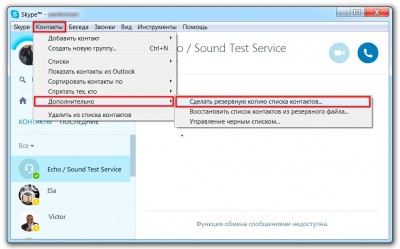
Daftar kontak yang diekspor tepat waktu menghilangkan masalah dengan data yang hilang. Tetapi pertanyaannya tetap, bagaimana memulihkan Skype yang dihapus dengan cerita lengkap pesan?
Kembali
Program resmi tidak memiliki fungsi seperti itu. Anda harus beralih ke perangkat lunak pihak ketiga untuk meminta bantuan. Aplikasi SkyepeLogView sangat bagus untuk memulihkan riwayat pesan yang hilang dan sepenuhnya gratis.
- Tutup Skype dan proses terkait. Anda dapat menggunakan task manager Windows.
- Di SkypeLogView, pilih menu "File" dan temukan "Select Logs Tab".
- Tentukan jalur ke profil pribadi dan mengembalikan pesan yang dipilih.
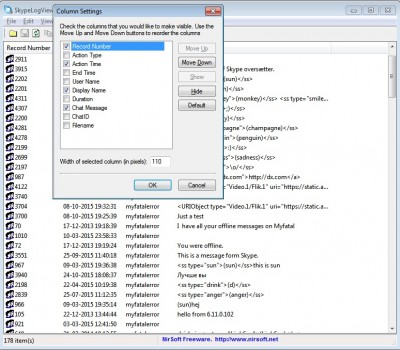
Ketika aplikasi pertama kali diluncurkan di komputer, direktori nama dibuat di direktori C: \\ Pengguna \\<имя пользователя>\\ AppData \\ Roaming \\ Skype. Riwayat pesan disimpan di sini dalam bentuk terenkripsi. Omong-omong, program yang sama ini memungkinkan Anda untuk melakukannya cadangan dialog, kontak, dan informasi akun lainnya.




